विंडोज 10 पर काम नहीं करने वाले iPhone ऑटोप्ले को कैसे ठीक करें
Windows समस्या निवारण समस्या निवारण गाइड / / August 04, 2021
विज्ञापनों
इस ट्यूटोरियल में, हम आपको दिखाएंगे कि विंडोज 10 पर iPhone ऑटोप्ले को काम नहीं करने वाले मुद्दों को कैसे ठीक किया जाए। AutoPlay विंडोज ओएस में बेक किया गया एक सुंदर निफ्टी फीचर है। एक बार जब आप अपने डिवाइस को पीसी से कनेक्ट करते हैं, तो यह एक मेनू प्रदर्शित करेगा जिसमें कुछ महत्वपूर्ण कार्य होंगे। इन-डिवाइस फ़ाइलों को एक्सेस करने के लिए फ़ोटो देखने और आयात करने से लेकर संगीत बजाने या फ़ाइल एक्सप्लोरर खोलने तक, बहुत कुछ सिर्फ एक माउस क्लिक से किया जा सकता है।
हालांकि, हर कोई इस सुविधा का पूर्ण उपयोग करने में सक्षम नहीं है। बहुत से iPhone उपयोगकर्ताओं को शिकायत है कि AutoPlay मेनू अपने विंडोज 10 पीसी से अपने डिवाइस को जोड़ने पर पॉप-अप नहीं करता है। इस मार्गदर्शिका में, हम इस त्रुटि के सभी संभावित कारणों पर एक नज़र डालेंगे और इससे भी महत्वपूर्ण बात यह है कि उपयुक्त सुधारों को भी साझा करेंगे। साथ चलो।
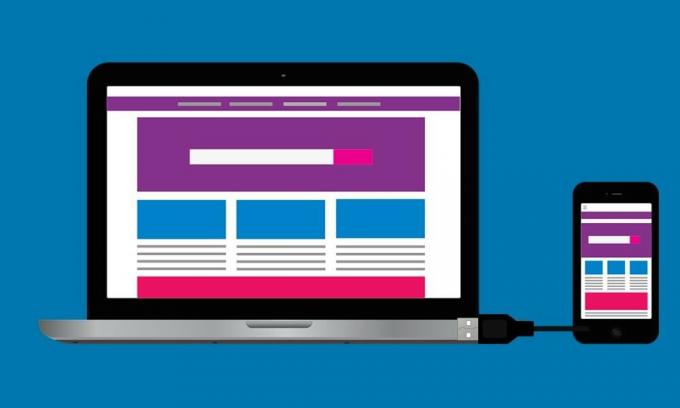
विषयसूची
-
1 फिक्स iPhone AutoPlay विंडोज 10 पर काम नहीं कर रहा है
- 1.1 फिक्स 1: ऑटोप्ले टॉगल को फिर से सक्षम करें
- 1.2 फिक्स 2: ग्राफिक्स ड्राइवरों को अपडेट करें
- 1.3 फिक्स 3: ऑटोप्ले सेटिंग्स रीसेट करें
- 1.4 फिक्स 4: रजिस्ट्री को संशोधित करें
- 1.5 फिक्स 5: शेल हार्डवेयर डिटेक्शन का उपयोग करना
- 1.6 फिक्स 6: विंडोज समस्या निवारक का उपयोग करें
- 1.7 फिक्स 7: ड्राइवरों को पुनर्स्थापित करें
फिक्स iPhone AutoPlay विंडोज 10 पर काम नहीं कर रहा है
उपरोक्त मुद्दों के कई कारण हो सकते हैं। कुछ सबसे आम लोगों में एक पुराने ग्राफिक्स ड्राइवर का उपयोग करना शामिल है, विंडोज 10 ऑटोप्ले सेटिंग्स, रजिस्ट्री मुद्दों या शेल हार्डवेयर डिटेक्शन मुद्दों के साथ समस्याएँ भी हो सकती हैं। तो यहां इन मुद्दों के लिए सभी संभावित सुधार हैं जो विंडोज 10 पर काम नहीं करने वाले आईफोन ऑटोप्ले को ठीक कर देंगे। यह ध्यान रखें कि उसी के लिए कोई सार्वभौमिक निर्धारण नहीं है, आपको सफलता प्राप्त होने तक उनमें से प्रत्येक को आज़माना होगा।
विज्ञापनों
फिक्स 1: ऑटोप्ले टॉगल को फिर से सक्षम करें
पहला फिक्स ज्यादातर मूल लाइनों के साथ है, आपको बस इतना करना है कि अक्षम करें और फिर ऑटोप्ले विकल्प को फिर से सक्षम करें। यह बदले में इस सुविधा को ताज़ा करेगा और समस्या को भी ठीक कर सकता है।
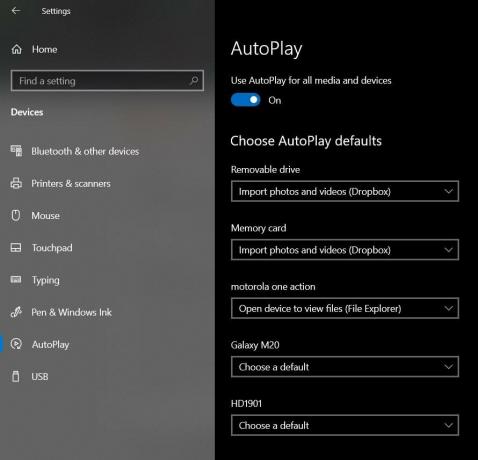
- सेटिंग्स मेनू लॉन्च करने के लिए विंडोज + I शॉर्टकट कुंजियों का उपयोग करें।
- फिर बाएं मेनू बार से ऑटोप्ले विकल्प पर जाएं।
- अब बस अक्षम करें और शीर्ष पर स्थित AutoPlay टॉगल को फिर से सक्षम करें। जांचें कि क्या यह आपके विंडोज 10 पीसी पर आईफोन ऑटोप्ले के मुद्दों को ठीक करता है।
फिक्स 2: ग्राफिक्स ड्राइवरों को अपडेट करें
यदि आप एक पुराने या पुराने ग्राफिक्स ड्राइवरों का उपयोग कर रहे हैं, तो इसके साथ कुछ मुद्दों पर बाध्य हैं। इसलिए ड्राइवरों को नवीनतम संस्करण में अपडेट करने की सिफारिश की जाती है। यहाँ है कि यह कैसे किया जा सकता है:
- विंडोज + एक्स शॉर्टकट कुंजी संयोजनों का उपयोग करें और दिखाई देने वाले मेनू से डिवाइस प्रबंधक का चयन करें।
- इसके बाद डिस्प्ले एडेप्टर सेक्शन पर जाएं और आगे इसे बढ़ाने के लिए इस पर क्लिक करें।
- अब अपने ग्राफिक्स कार्ड पर राइट-क्लिक करें और अपडेट ड्राइवर्स चुनें।

- दिखाई देने वाले अगले मेनू में, अपडेट किए गए ग्राफिक्स ड्राइवर के लिए स्वचालित रूप से खोज का चयन करें।

- विंडोज अब नवीनतम ड्राइवरों की खोज करेगा, उन्हें डाउनलोड और इंस्टॉल करेगा।
एक बार ऐसा करने के बाद, अपने पीसी को पुनरारंभ करें और देखें कि क्या आप अपने विंडोज 10 पीसी पर iPhone ऑटोप्ले के मुद्दों को ठीक करने में सक्षम हैं।
फिक्स 3: ऑटोप्ले सेटिंग्स रीसेट करें
आप ऑटोप्ले सेटिंग को वापस उसकी डिफ़ॉल्ट स्थिति में भी रीसेट कर सकते हैं। यह आपके द्वारा इस सुविधा में किए गए सभी परिवर्तनों को हटा देगा और बदले में, समस्या को भी ठीक कर सकता है।
विज्ञापनों
- इसलिए सेटिंग्स मेनू लॉन्च करने के लिए विंडोज + I शॉर्टकट कुंजी संयोजनों का उपयोग करें।
- इसके बाद डिवाइस सेक्शन में जाएं।

- बाएं मेनू बार से ऑटोप्ले विकल्प चुनें
- अब आप सभी जुड़े उपकरणों की एक सूची देखेंगे। अपने iPhone के आगे ड्रॉप-डाउन मेनू पर जाएं और हर बार मुझसे पूछें चुनें।
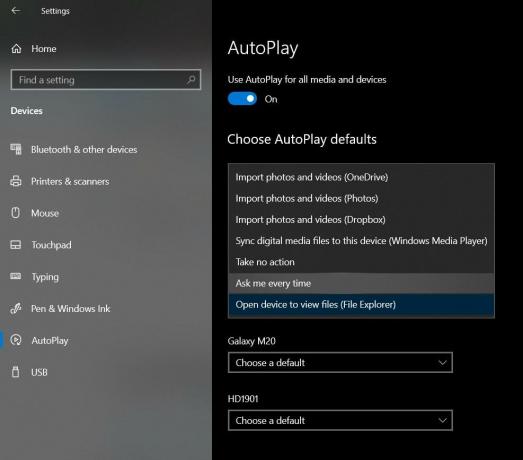
अब इस सेटिंग मेनू को बंद करें और अपने iPhone को कनेक्ट करें, देखें कि क्या यह आपके विंडोज 10 पीसी पर iPhone ऑटोप्ले के मुद्दों को ठीक करता है या नहीं।
फिक्स 4: रजिस्ट्री को संशोधित करें
एक गलत रजिस्ट्री प्रविष्टि भी एक या दो समस्या हो सकती है। उस संबंध में, एक निफ्टी फिक्स मौजूद है। आप एक नई रजिस्ट्री फ़ाइल बना सकते हैं और उस फ़ाइल का उपयोग उपरोक्त समस्या को ठीक करने के लिए कर सकते हैं। यहाँ आवश्यक कदम हैं:
- सबसे पहले, अपने डेस्कटॉप पर एक नया नोटपैड फ़ाइल बनाएं। उसके लिए, डेस्कटॉप पर एक खाली स्थान पर राइट-क्लिक करें और नया> टेक्स्ट दस्तावेज़ चुनें।
- फिर उस फ़ाइल में निम्न पंक्तियों को कॉपी-पेस्ट करें:
विंडोज रजिस्ट्री संपादक संस्करण 5.00। [HKEY_CURRENT_USER \ Software \ Microsoft \ Windows \ CurrentVersion \ नीतियाँ \ Explorer] "NoDriveTypeAutoRun" = dword: 00000091। [HKEY_LOCAL_MACHINE \ SOFTWARE \ Microsoft \ Windows \ CurrentVersion \ नीतियाँ \ एक्सप्लोरर] "NoDriveTypeAutoRun" = -
- अब फाइल> सेव अस पर जाएं और सेव को ऑप्शन के रूप में ऑल फाइल्स में बदलें। इस फाइल को test.reg नाम दें और सेव बटन को हिट करें।

- अब आप अपने डेस्कटॉप पर एक परीक्षण संपादक नाम की एक रजिस्ट्री फ़ाइल देखेंगे, इसे एक व्यवस्थापक के रूप में खोलें।

एक बार ऐसा हो जाने के बाद, अपने आईफ़ोन को अपने पीसी से कनेक्ट करें और जांचें कि आपके विंडोज 10 पीसी पर आईफोन ऑटोप्ले जारी किया गया है या नहीं।
फिक्स 5: शेल हार्डवेयर डिटेक्शन का उपयोग करना
शेल हार्डवेयर डिटेक्शन आपके विंडोज पीसी पर ऑटोप्ले नोटिफिकेशन का प्रबंधन करता है। यदि यह एक या दो समस्या का सामना कर रहा है, तो यह ऑटोप्ले पॉप-अप संवाद बॉक्स को वापस पकड़ सकता है। उस स्थिति में, आप इस समस्या को ठीक करने के लिए ShellHWDetection कमांड का उपयोग कर सकते हैं। ऐसे:
विज्ञापनों

- प्रारंभ मेनू पर जाएं और CMD खोजें।
- इसके बाद Run as Administrator पर क्लिक करें।
- अब CMD विंडो में नीचे दिए गए कमांड को निष्पादित करें:
शुद्ध प्रारंभ शंखनाद
- इसके बाद, अपने पीसी को रीस्टार्ट करें। देखें कि आपके iPhone कनेक्ट करने के बाद AutoPlay विकल्प अब आपके विंडोज 10 पीसी पर दिखाई देता है या नहीं।
फिक्स 6: विंडोज समस्या निवारक का उपयोग करें
आप समस्या निवारक में बेक किए गए विंडोज का उपयोग भी कर सकते हैं और यदि हार्डवेयर पक्ष में कोई समस्या है तो स्कैन करें।

- प्रारंभ मेनू से एक व्यवस्थापक के रूप में कमांड प्रॉम्प्ट लॉन्च करें।
- फिर निम्न कमांड टाइप करें और एंटर दबाएं:
msdt.exe -id DeviceDiagnostic
- यह हार्डवेयर और डिवाइसेज सेक्शन को लॉन्च करेगा। नेक्स्ट पर क्लिक करें और ऑन-स्क्रीन निर्देशों के साथ आगे बढ़ें।
- एक बार पूरा हो जाने पर, अपने आईफ़ोन को कनेक्ट करें और देखें कि क्या आप अपने विंडोज 10 पीसी पर ऑटोप्ले के मुद्दों को ठीक करने में सक्षम थे।
फिक्स 7: ड्राइवरों को पुनर्स्थापित करें
यदि उपरोक्त तरीकों में से कोई भी समस्या को ठीक करने में कामयाब नहीं होता है, तो आपको ड्राइवरों को फिर से स्थापित करना पड़ सकता है। यहाँ है कि यह कैसे किया जा सकता है:
- अपने iPhone को पीसी से कनेक्ट करें। टास्कबार पर स्थित विंडोज आइकन पर राइट-क्लिक करें और डिवाइस मैनेजर चुनें।
- उसके भीतर, अन्य डिवाइसेस या पोर्टेबल डिवाइसेज़ अनुभाग पर जाएँ और उस पर क्लिक करके इसे और विस्तृत करें।
- Apple iPhone पर राइट-क्लिक करें और Uninstall डिवाइस का चयन करें।

- एक बार ऐसा हो जाने के बाद, अपने डिवाइस को पीसी से दोबारा कनेक्ट करें और ड्राइवर अपने आप इंस्टॉल हो जाएंगे।
- यदि ऐसा नहीं होता है, तो फिर से पोर्टेबल डिवाइस अनुभाग पर जाएं, अपने डिवाइस पर राइट-क्लिक करें, और अपडेट ड्राइवर का चयन करें। यह ड्राइवरों को फिर से स्थापित करना चाहिए और अंतर्निहित ऑटोप्ले मुद्दों को भी ठीक करना चाहिए।
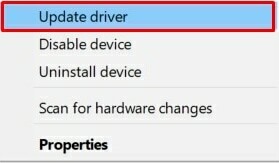
इसके साथ, हम विंडोज 10 पर iPhone ऑटोप्ले को काम नहीं करने वाले मुद्दों को ठीक करने के बारे में गाइड का निष्कर्ष निकालते हैं। हमने एक ही के लिए सात अलग-अलग फ़िक्सेस साझा किए हैं, आइए टिप्पणियों में जानते हैं कि कौन से मुद्दे को सुधारने में कामयाब रहे। इसके अलावा, यहाँ कुछ हैं iPhone युक्तियाँ और चालें, पीसी युक्तियाँ और चालें, तथा Android टिप्स और ट्रिक कि आप के रूप में अच्छी तरह से बाहर की जाँच करनी चाहिए।



